Hogyan kell kezelni a közösség google plus létrehozása és felhasználók hozzáadása
Körök létrehozása és személyek felvétele azt
- A navigációs menüben kattintson a Felhasználók.
- Kattintson Előfizetői.
- Kattintson Sozdatkrug.
- Adjon meg egy nevet az új kör, és kövesse a képernyőn megjelenő utasításokat adni felhasználókat.
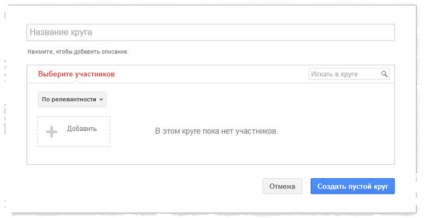
Elvégzése után ezek a lépések egy új kör mellett jelenik meg a másik. Akkor továbbra is hozzá embereket áthúzza őket az új kör. Ha úgy döntött, egy férfi, aki már része a kör, akkor nem kerül újra.
Egy felhasználó adhatunk tetszőleges számú kört. Például rokona lehet venni a kör „Friends” és a „család”. Hozzáadása egy személy bizonyos körökben, hogy nem szükséges, hogy távolítsa el a közösség, amelyhez hozzá korábban. Ő kap egy értesítést, hogy hozzáadott egy kört csak egyszer.
Hogyan adjunk az emberek, hogy körbe
Ha előfizet valaki, hogy ez a személy által alapban hozzáadott a kör „Előfizetői”.
Felvenni valakit, hogy a másik kör:
- Nyissa meg a profilját a kívánt személy költözni egy másik kör.
- Nevére kattintva a kör, ami az ember, vagy védjegy ellen nevét és vezetéknevét.
- A menü használata, hogy add meg egy másik kört.
- Kattintson a Befejezés gombra.
Távolítani valakit egy kört:
- Nyissa meg a profilját a kívánt személy költözni egy másik kör.
- Nevére kattintva a kör, amely az ember.
- A megjelenő menüben távolítani a kört, amelyből el kívánja távolítani azt.
- Kattintson a Befejezés gombra.
Tudja meg, hogy milyen körökben Google Plus tartalmazza az embereket
Kétféle módon lehet meghatározni, hogy melyik körökben ember között.
- Vigye az egérmutatót a panel egy nevet, majd a az oldal alján megjelenik a köröket, amelybe belép.
- Vigyük a kurzort a panel egy nevet, majd a pop-up ablak nevét egy kört, amelyben a felhasználó tartozik.
- Kattintson a kör.
- Írja be a nevét próbál találni a „Név beírása” a lap tetején. Az eredményeket a gépelés közben.
Sorrendjének megváltoztatása körök
A sorrend, amelyben körök jelennek meg, meg lehet változtatni. Szerkesztésekor közösség csak húzza át őket új helyre érdekében. A kör is megjelenik az új rend az oldalsó navigációs sáv a szalagon oldalon.
Sharing kör
Ha megosztasz egy kört, akkor ossza az embereknek a listáját, akik most csatlakozott hozzá. Azon körök nevét nem jelennek meg.
Nevének módosítása a kör
- Kattintson a kör.
- Kattintson a ikonra.
- Rendeljen egy sor másik nevet.
- Kattintson a Mentés gombra.
Adj hozzá leírást kör
Körök felvehet egy leírást. Így további információkat nem tükrözi a neve a kör. Leírás hozzáadásához kövesse az alábbi lépéseket.
- Kattintson a kör.
- Kattintson a szerkeszteni kört.
- Adjon meg egy leírást a mezőben a „Kör leírása”.
- Kattintson a Mentés gombra.
A leírás jelenik meg a szalagot az oldal csak akkor, ha megtekinti a tartalmát ki ennek a körnek. Mint a nevét a körök leírás csak az Ön számára.
Szerkesztése leírások Google+ körökben
- Kattintson a kör.
- Válassza a Szerkesztés leírás alatt a kör nevét.
- Adjon meg egy új leírást.
- Kattintson a Mentés gombra.
Lock köre számára
- Válassza ki a kívánt felhasználó blokkolni.
- A jobb felső sarokban kattintson a Műveletek.
- A legördülő menüből válassza ki a Block.
Ha megy a menü, a fogaskerekek ikon a közösségi oldalra, és válassza ki a nézet blokkolja. A képernyőn megjelenik egy lista a blokkolt felhasználók.
Hogyan lehet eltávolítani a Google Plus kör
Kör törlése, hajtsa végre a következő lépéseket.
- Válassza ki a kört, hogy a törölni kívánt.
- Kattintson a kör törlése ikonra.
- Erősítse eltávolítási kérelmet kört.
Megosztok egy bejegyzést a kör
Amikor közzétesz egy bejegyzést. választhat egy bizonyos tartományban, amelyre az látható lesz. A tagok is látni, aki adja ezt a rekordot.
Amikor létrehoz egy új kört, akkor az automatikusan bekerül a „Köreid”. Ha nem szeretnénk, hogy rekordokat az összes kör, csak választani néhányat.
Kiválasztásához körökben, hogy fel kell venni, ha közzétesz egy bejegyzést a „Saját körök”:
A számítógépen:
- A navigációs menüben kattintson a Felhasználók.
- Kattintson Előfizetői.
- Továbbá a kívánt kör hozzáadni vagy eltávolítani, kattintson a menü ikonra.
- Nyomja meg a Kör beállításokat.
- Engedélyezése vagy letiltása lehetőség magában foglalja a „Köreid” listán.
Az alkalmazás Androidon
- Nyissa meg a Felhasználók menüben.
- Kattintson Előfizetői.
- Kattints a körre, amit hozzá kíván adni.
- A menü ikonjára.
- Nyomja meg a Kör beállításokat.
- Be- vagy kikapcsolja a mellette lévő kapcsoló „Köreid”.
Megjegyzés. Nem minden funkció minden platformon elérhető. Ha nem találja, amit keres, próbáljon ki egy másik eszközt.